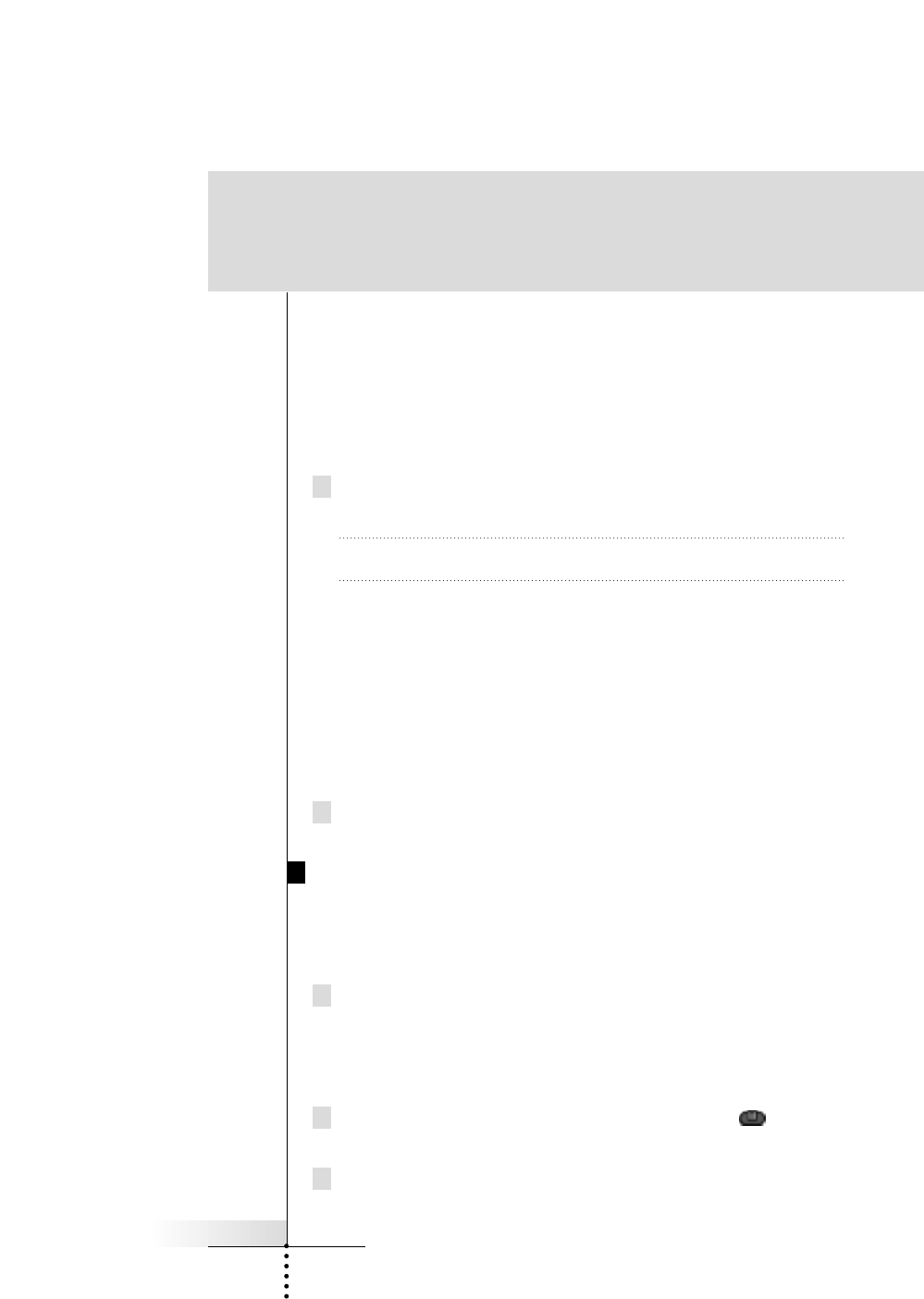Guide de l’Utilisateur
21
■ Create New Device (créer nouvel appareil): choisissez cette option pour
ajouter un nouvel appareil.
■ Copy Existing Device (copier appareil existant): choisissez cette option
pour copier un appareil qui figure déjà dans le menu Device (pour ajouter,
par exemple, en second téléviseur).
■ Restore Deleted Device (restaurer appareil supprimé): choisissez cette
option pour restaurer un appareil précédemment supprimé.
3 Dans le menu Device, appuyez sur l’appareil que vous souhaitez
ajouter.
Remarque Si l’appareil que vous souhaitez ajouter n’est pas repris, choisissez un
appareil similaire. Vous pourrez personnaliser les commandes par après.
La Télécommande vous permet d’ajouter l’appareil avec ou sans codes RC.
■ Create with RC-codes (créer avec codes RC): choisissez cette option si le
nouvel appareil est en mesure de traiter les codes RC. Le nouvel appareil
est ajouté avec des boutons de commande opérationnels.
■ Don’t add RC codes (ne pas ajouter de codes RC): Si vous choisissez cette
option, le nouvel appareil est ajouté sans boutons de commande opéra-
tionnels. Vous pouvez toutefois les programmer comme indiqué dans la
partie “Programmer les boutons de panneau de commande” à la page 16.
4 Appuyez sur le bouton de votre choix.
Le nouvel appareil est affiché automatiquement dans le mode Use.
Déplacer des éléments de menu
Vous pouvez modifier l’ordre des éléments du menu Device et du menu Macro. Les
modifications que vous apportez dans le menu Device se répercutent
automatiquement dans le menu Home.
1 Vérifiez que l’onglet d’appareil est actif.
-ou-
Vérifiez que l’onglet macro est actif.
L’onglet d’appareil ou macro est actif s’il affiche le nom d’un appareil ou d’une
macro.
2 Passez au mode Move en appuyant sur le bouton Mode .
La Télécommande affiche le menu.
3 Appuyez sur l’élément de menu de votre choix.
L’élément de menu est affiché en surbrillance.
Tirer le maximum de votre télécommande